目录
3、找到“SMB 1.0/CIFS文件共享支持”文件夹、“打印和文件服务文件夹”,全部勾选,点击确定,并等待服务安装完成后。重启电脑。
4、通过“Windows”+“R”键打开运行指令。并填写“regedit”后,点击“确定”,打开注册表编辑
5、通过下图中的路径。找到"print",双击后打开右侧界面
6、右侧空白处,鼠标右键单击新建选择“DWORD(32位)值(D)”,并重命名为“RpcAuthnLevelPrivacyEnabled”
7、双击打开刚才新建的“RpcAuthnLevelPrivacyEnabled”,选择“十六进制”,数值为“0”
1、打开控制面板,点击“卸载程序”
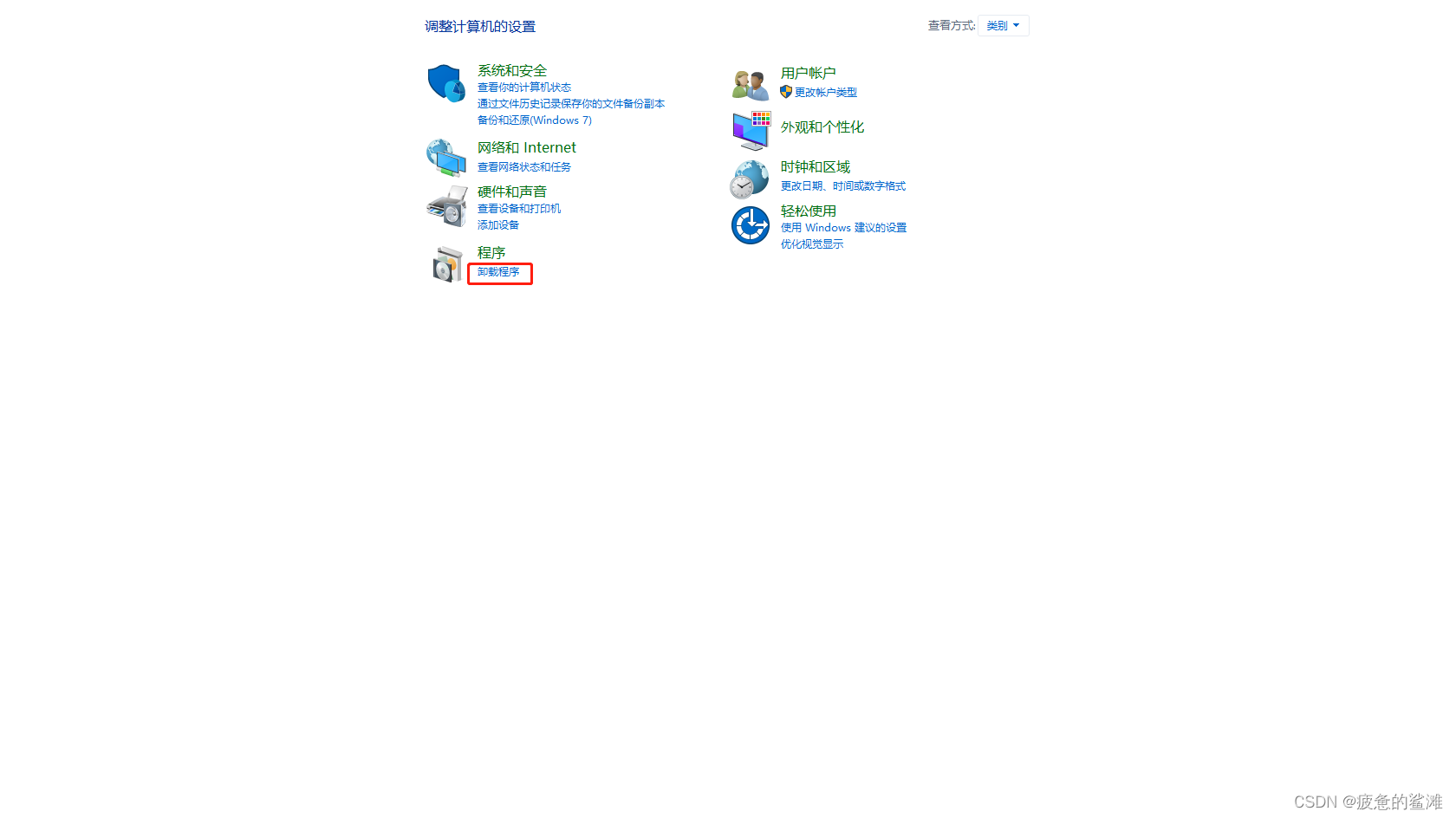
2、点击“启用或关闭windows功能”
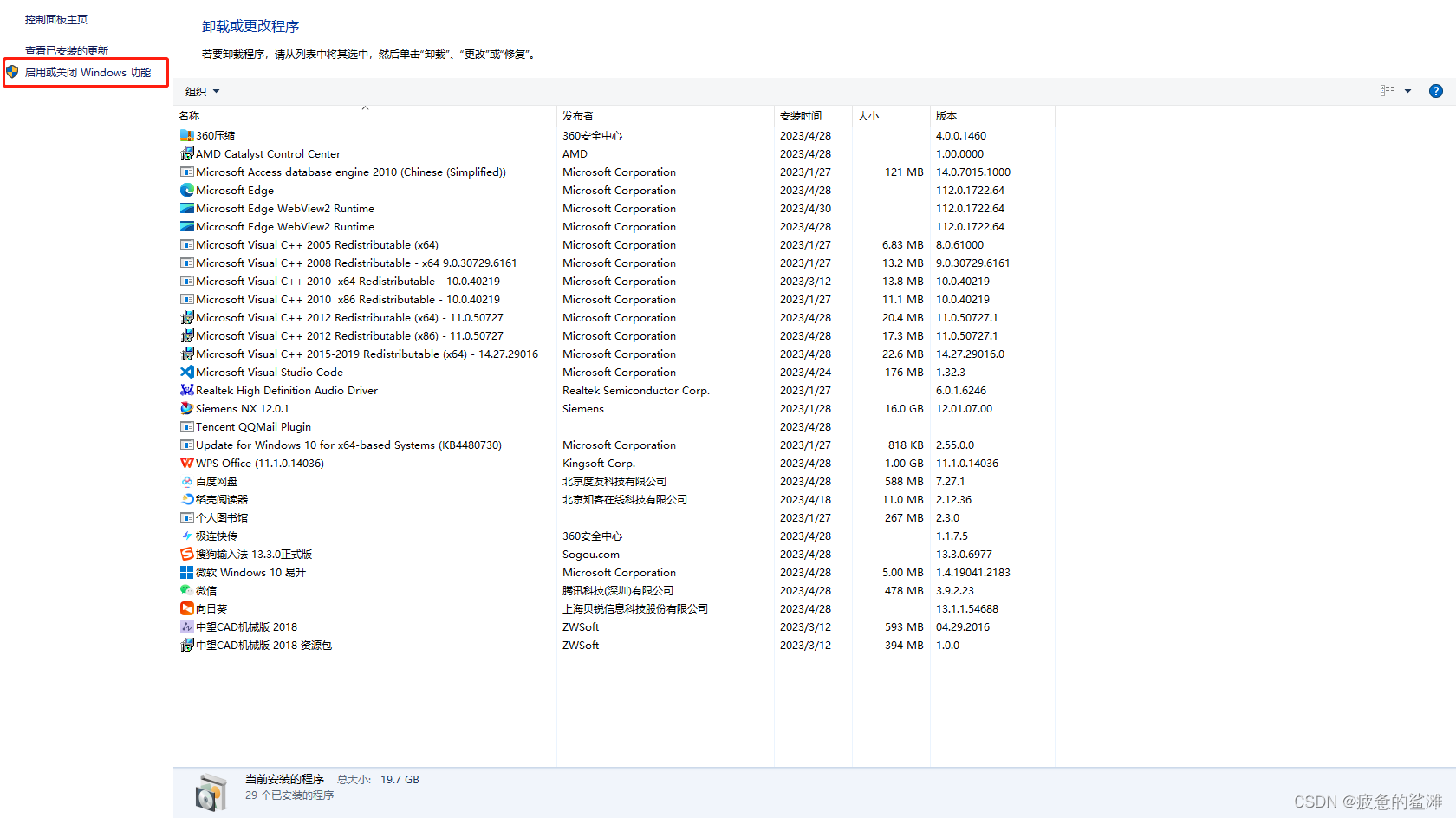
3、找到“SMB 1.0/CIFS文件共享支持”文件夹、“打印和文件服务文件夹”,全部勾选,点击确定,并等待服务安装完成后。重启电脑。
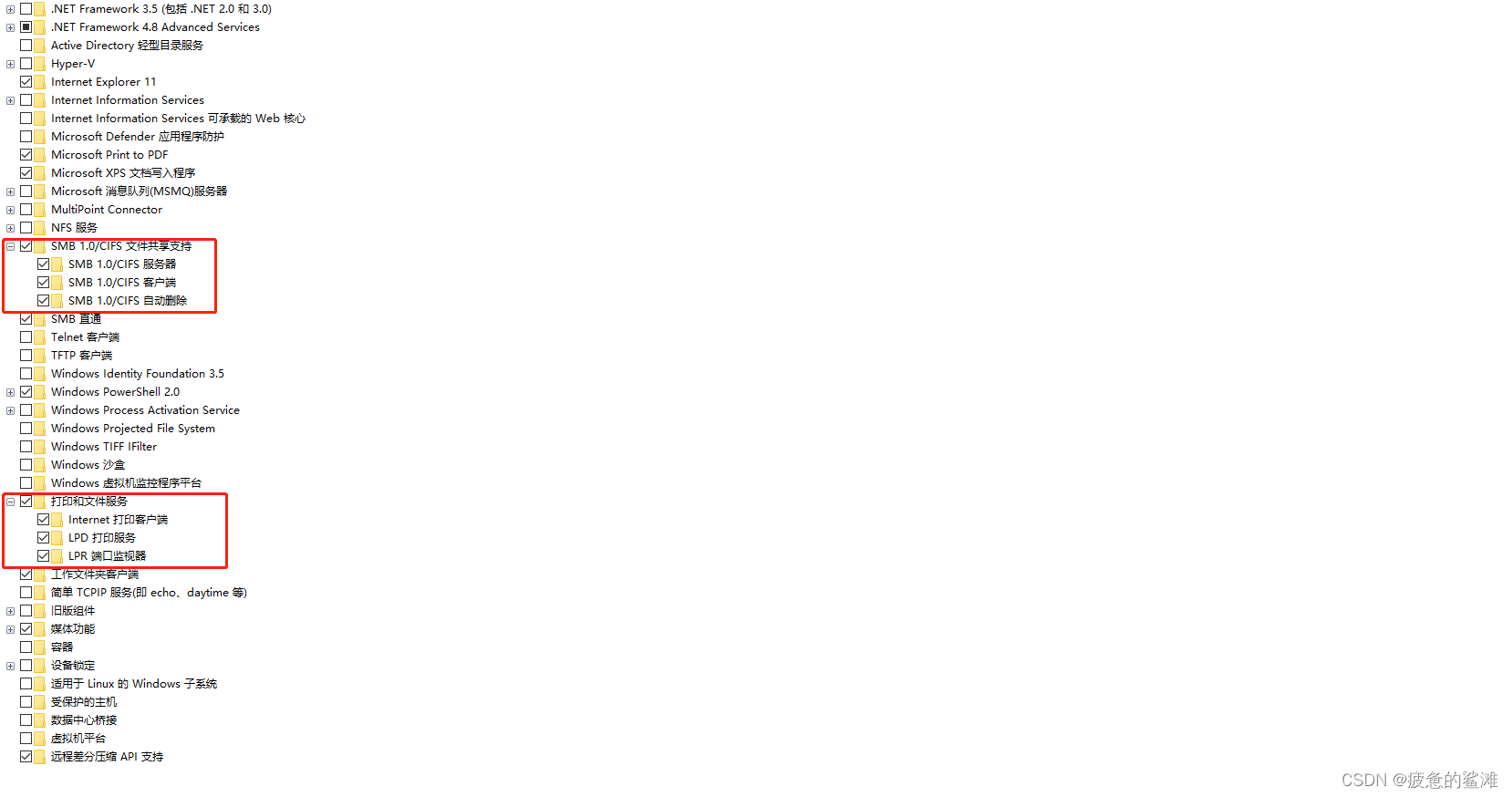
4、通过“Windows”+“R”键打开运行指令。并填写“regedit”后,点击“确定”,打开注册表编辑
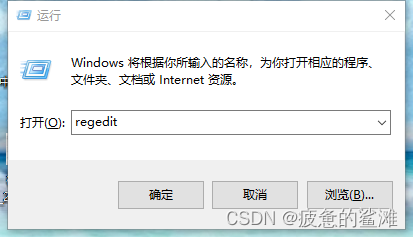
5、通过下图中的路径。找到"print",双击后打开右侧界面
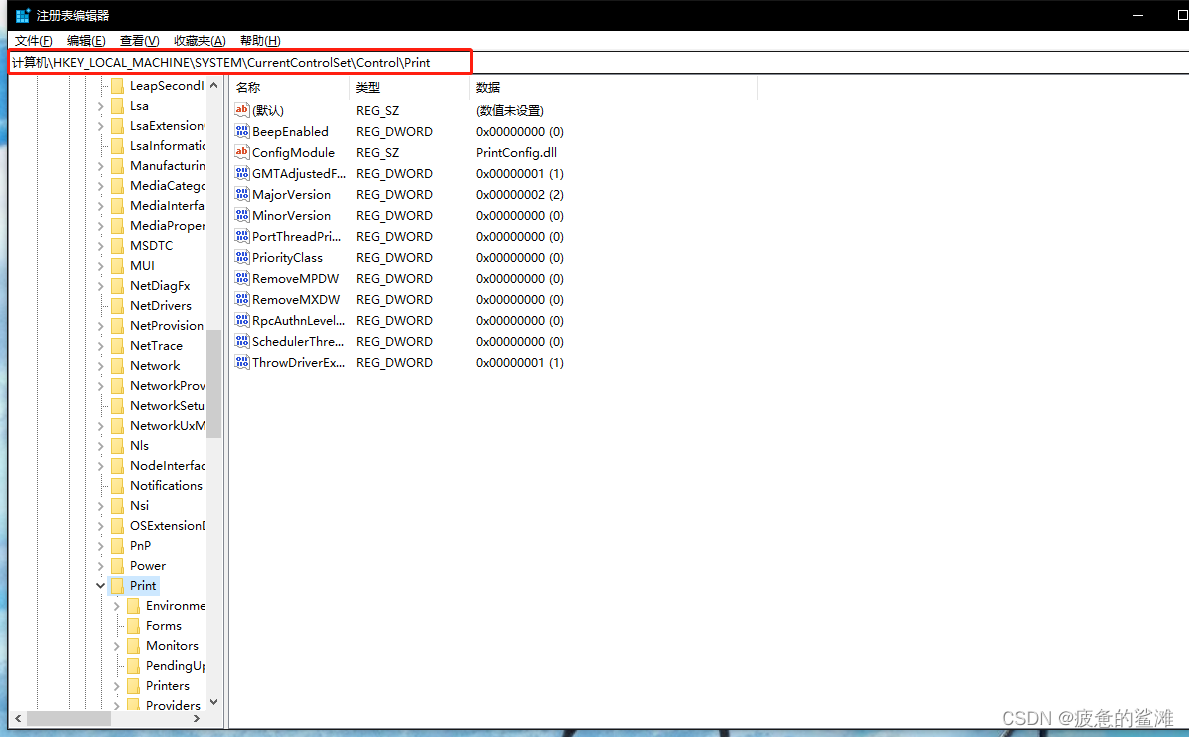
6、右侧空白处,鼠标右键单击新建选择“DWORD(32位)值(D)”,并重命名为“RpcAuthnLevelPrivacyEnabled”
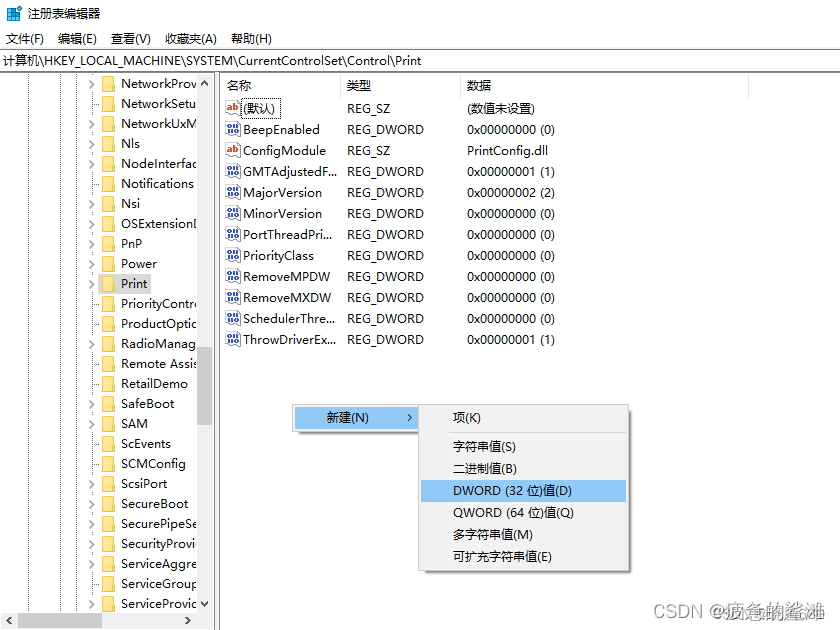
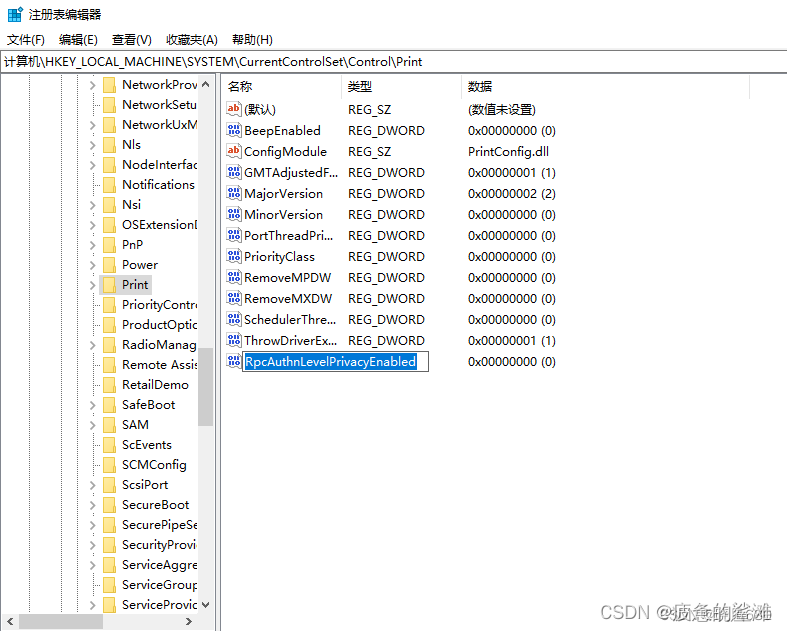
7、双击打开刚才新建的“RpcAuthnLevelPrivacyEnabled”,选择“十六进制”,数值为“0”
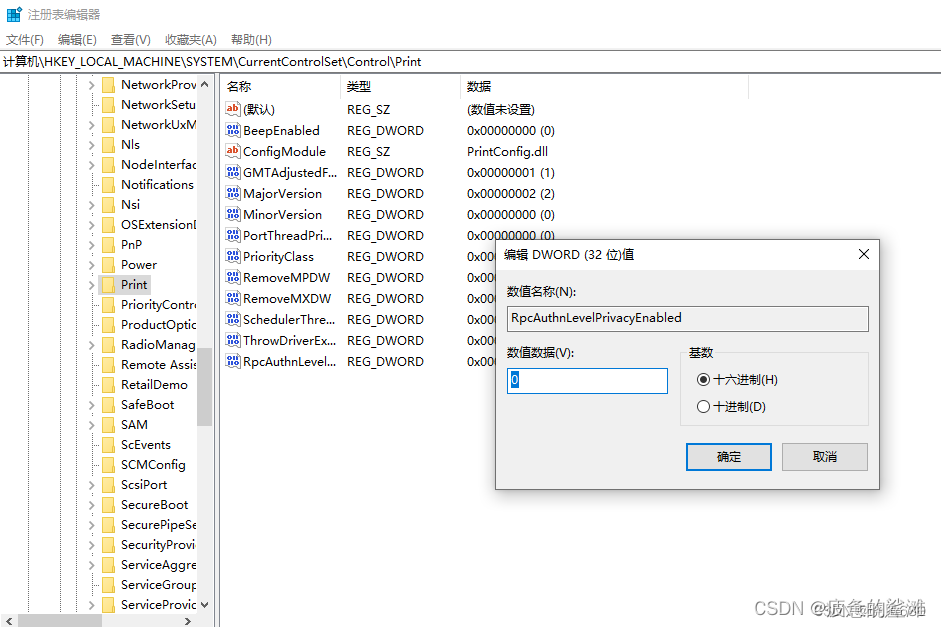





















 1136
1136











 被折叠的 条评论
为什么被折叠?
被折叠的 条评论
为什么被折叠?








